När du arbetar på ett datorsystem spelar skärmens ljusstyrka en viktig roll. För spelfanatikerna ökar rätt mängd ljusstyrka till spänningen och så är ett program för ljusstyrka vad de behöver. Ju bättre skärmens ljusstyrka, desto bättre spelupplevelse. Tvärtom kan för mycket ljusstyrka också sätta den extra belastningen i ögonen som kan vara skadlig för synen.
För en förbättrad upplevelse behöver skärmen därför en balanserad konfiguration och extra avslappnade inställningar. Även om ljusstyrkan kan justeras manuellt eller automatiskt på en dator, erbjuder den inte alltid rätt balans.
Dessutom finns det vissa skrivbordsmodeller som inte har externa kontroller för ljusstyrka eller kontrast. I sådana fall är allt du kan göra att justera ljusstyrkan med hjälp av skjutreglaget i Windows ströminställningar.
Så hur får man den perfekta ljusstyrkan som är lätt för ögonen? Vi har handplockat några av de bästa programvarorna för ljusstyrka för Windows som har avancerade funktioner.
5 verktyg för ljusstyrka för Windows
1DimScreen
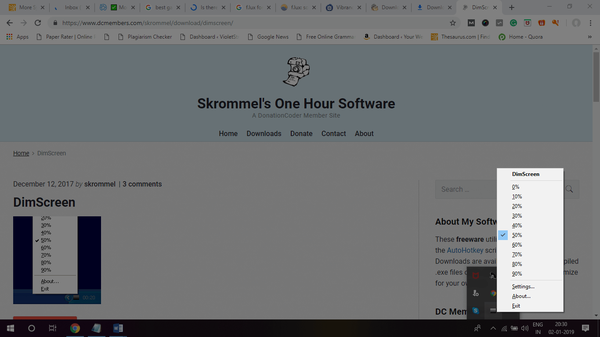
DimScreen är ett kompakt program som hjälper dig att ändra skärmens ljusstyrka enkelt. Samma sak kan uppnås på bärbara datorer med två genvägar som ”Fn” och två dedikerade funktionsknappar.
Men på skrivbord finns antingen sådana nycklar eller så fungerar de inte. Här kommer appen till undsättning.
En av dess stora fördelar är att den inte behöver installeras. Den körbara filen för programvaran kan ligga i valfri mapp, till exempel i "Hemmappen". När användaren högerklickar på aviseringsalternativet öppnas valmenyn för ljusstyrka. Den har 10 olika nivåer.
Vad mer? Användare kan identifiera alternativet när appen tänder menyn automatiskt. Detta är särskilt ögonvänligt på nätterna.
Kortkommandona är väldigt praktiska, och dessa kan justeras i inställningsalternativet. Dessa genvägar fungerar som ett perfekt alternativ för funktionsknapparna i bärbara datorer. Bäst av allt, det här spelets ljusstyrka gör det möjligt för användare att välja ljusstyrkanivå som aktiveras när den lanseras.
Pris: gratis.
- LÄS OCH: Fix Brightness Option är inte tillgängligt i Windows 10
VibranceGUI
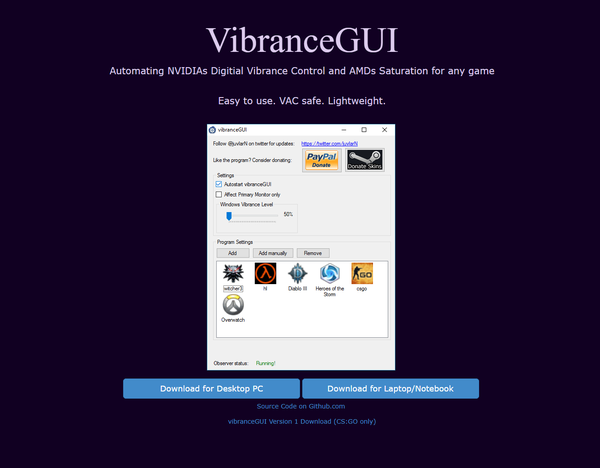
Det kan inte finnas något bättre missbruk än att spela spel på ett ljust Windows-system och VibranceGUI förbättrar den totala upplevelsen.
Denna lätta och lättanvända programvara automatiserar NVIDIAs digitala vibrationsalternativ och AMDs mättnad för alla spel. Bäst av allt är att det är VAC-säkert.
Det kan ändra den digitala vibrationsnivån till den förväntade nivån under spelet. Dessutom, när användare stänger fönstret eller om spelet inte är på, återgår vibrationsnivån till den ursprungliga nivån.
Det som är intressant är att programvaran fortsätter att köra och övervakar tills användarna stänger av den.
Appen kan minimeras till facket och kan till och med starta automatiskt när systemet startar. Det gör det möjligt för användare att konfigurera spelets och vibrationsnivåerna i Windows GUI. Dessutom låter det användare spara de justerade data.
Pris: gratis.
- LÄS OCH: LÖST: Windows låter mig inte justera skärmens ljusstyrka
Gamma-panel
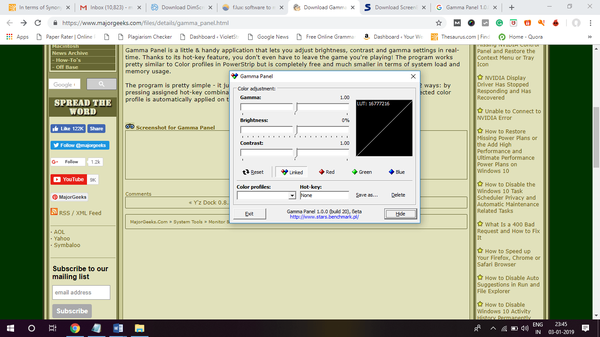
Gamma Panel är ett litet och bekvämt program som gör det möjligt för användare att konfigurera ljusstyrkan och andra inställningar (kontrast, gamma) i realtid. Detta program för ljusstyrka för spelet kommer med en snabbtangentfunktion som låter användare justera inställningarna utan att lämna spelet.
Programvaran fungerar mycket som färgprofilerna i PowerStrips. Programmet är dock helt kostnadsfritt och är mer kompakt när det handlar om systembelastning och användning av minne.
Det bästa med programvaran är att det är enkelt, det vill säga att det helt enkelt vilar i aktivitetsfältet och utför dess funktioner. Profilerna kan användas på två sätt - antingen genom att klicka på den tilldelade kombinationen av snabbtangenterna eller genom att välja posten i popup-menyn.
Den senast valda färgprofilen tillämpas automatiskt när nästa program börjar köras.
Pris: gratis.
- LÄS OCH: Min datorskärm är svag och för mörk med full ljusstyrka
Flöde
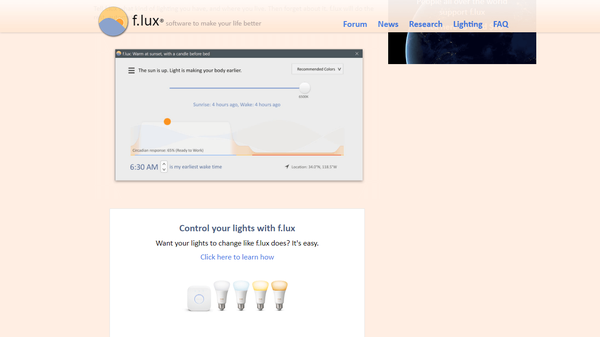
Oavsett om det är en spelfanatiker eller någon som använder systemet regelbundet för arbete, så vill ingen bli blind av datorskärmen. Datorskärmar är utformade så att de är lätta att se för ögonen under dagen.
När det blir mörkt måste ljusstyrkan justeras utifrån ljusets intensitet i rummet.
Vad f.lux gör här är att det hjälper färgen på systemskärmen att justeras baserat på tid på dagen. Dessutom hjälper det skärmfärgen att bli varm på natten och matcha solljuset under dagen.
Programmet hjälper dig att slappna av medan du arbetar och till och med lägger till skärmens övergripande utseende.
F.lux hjälper datorskärmen att matcha rumsutseendet hela tiden under natten. Intressant är att det matchar skärmens färg och inomhusbelysningen när solen går ner. Bäst av allt, tillbaka på morgonen matchar skärmens färg solljuset.
Pris: gratis för Windows; $ 150 för företagslicens.
LÄS OCH: Så här fixar du problem med Windows 10, 8.1 ljusstyrka
5Desktop Lighter
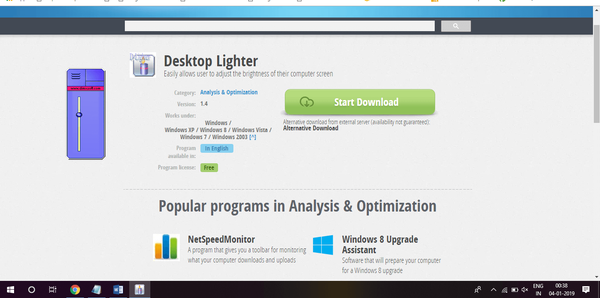
Desktop Lighter är en programvara som gör det möjligt för användare att enkelt justera ljusstyrkan på sina datorskärmar. Det här spelets ljusstyrka för Windows kan vara särskilt användbart i miljöer med svagt ljus.
Det kan också vara praktiskt när en allt ljusare skärm belastar användarnas ögon. Dessutom är det användbart när du läser stora textblock, annars kan det vara stressande för ögonen.
Det bästa med denna programvara är att den inte längre behöver komma åt kontrollpanelen. Detta hjälper till att justera skärmens ljusstyrka manuellt. Användare kan identifiera en ikon i verktygsfältet längst ner på sidan.
Användare kan klicka på den här ikonen för att öppna ett fönster som visar en sidofält. Allt användarna behöver göra är att skjuta stapeln till vänster eller höger sida. Detta hjälper till att justera skärmens ljusstyrka.
Dessutom tillåter det användare att förinställa programmet för att fungera i enlighet med snabbtangenterna. Alternativt kan användare också förstora hela fönstret vilket gör det lättare att läsa.
Pris: gratis.
Ett program för ljusstyrka för spelet är inte bara utformat för spel utan för datorns skärm.
Så oavsett om du spelar spel eller bara vill justera skärmens ljusstyrka för daglig användning, är dessa 5 program perfekta för alla situationer.
 Friendoffriends
Friendoffriends



